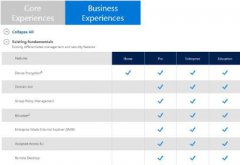1.解压下载的驱动,并打开驱动文件夹。
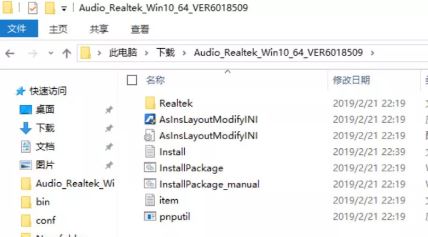
2.点击文件夹窗口左上角的文件。
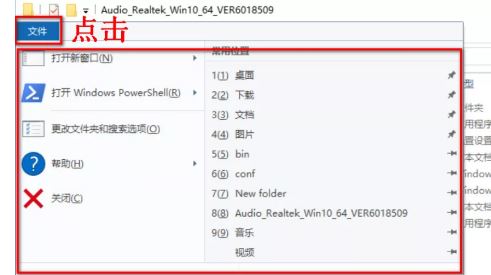
3.将鼠标移动到打开Windows PowerShell旁的小箭头上。
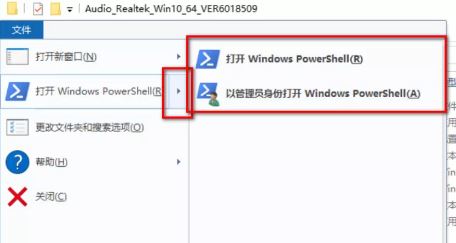
4.点击以管理员身份打开Windows PowerShell。
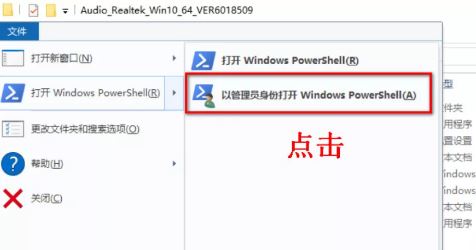
5.在跳出的管理员:Windows Powershell窗口检查框选内容是否一致。
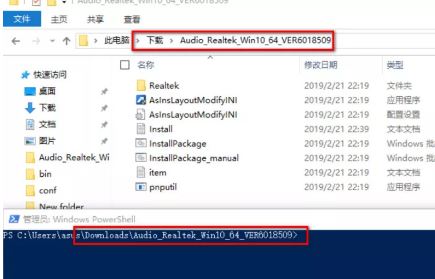
6.确认所需安装驱动的文件名,输入.installpackage_manual,并按下回车键,驱动程序将会自动安装。
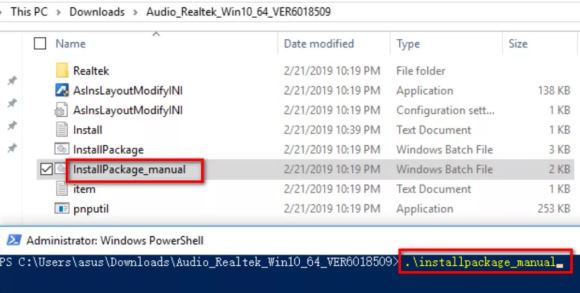
重要:在不同的驱动中,安装的文件名可能不同,请输入类似于installpackage_xxxx或installpackage 进行安装。
如下载的驱动文件中只有installpackage.bat 文件,则请输入.installpackage。
7.当安装完成时候,会出现以下界面,再检查一遍驱动是否安装成功。